想要提升电脑运行效率,维持机器的温度在合理范围,安装散热器加风扇是很多电脑爱好者和专业人士会采取的措施。本文将详细介绍散热器加风扇的安装步骤,提供一些实用技巧,并指出在安装过程中需要注意的问题,确保读者可以轻松完成安装,同时保护好自己的电脑硬件。
开篇:散热器加风扇安装的必要性
随着电脑性能的不断提升,散热问题成为了影响电脑稳定运行的一大挑战。散热器加风扇的组合能够有效地帮助电脑散热,提高系统的稳定性。对于超频用户或是长时间运行高负载程序的用户来说,了解如何正确安装散热器加风扇,不仅能够延长硬件寿命,还能避免因过热导致的数据损失或其他硬件损坏风险。
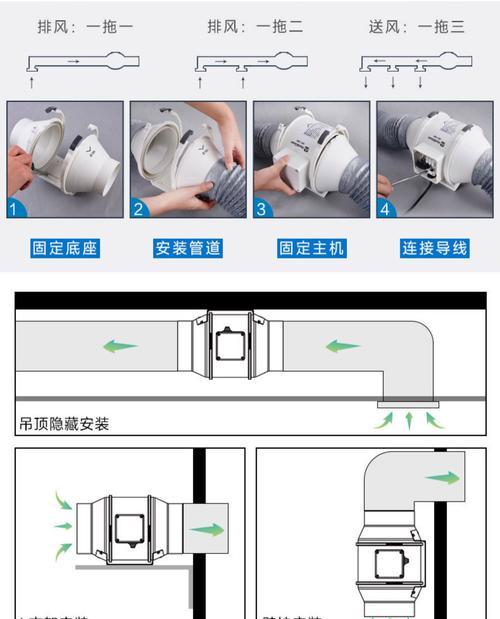
散热器加风扇安装前的准备工作
在开始安装之前,我们首先需要准备好以下工具和配件:
高品质散热器及风扇
导热膏
螺丝刀套装(十字、一字)
清理工具(如压缩空气罐、刷子等)
防静电手环(保护电子设备)
防尘网(如果散热器风扇支持)
确保所有工具和配件齐全且良好,这样才能保证安装过程的顺利。

散热器加风扇的安装步骤
步骤一:清理电脑主板及CPU
在安装散热器之前,需要对主板上的CPU插槽和CPU本身进行清理,去除旧的导热膏。关闭电源,断开所有连接线,然后打开机箱,取下主板上的CPU散热器。使用适量的酒精和棉签或纸巾轻轻擦拭CPU表面以及散热器的接触面,然后放置一边等待完全干燥。
步骤二:涂抹导热膏
导热膏是连接CPU和散热器的桥梁,能够确保热量高效传递。取适量导热膏(通常绿豆大小)放在CPU的表面中心,然后将散热器轻轻按压在CPU上,确保导热膏均匀分布。
步骤三:安装散热器框架
将散热器的框架安装到CPU上,并确保框架卡口正确锁入主板上的插槽。这个过程要小心谨慎,防止损坏CPU的针脚。
步骤四:安装风扇
对于有额外风扇的散热器,需要将其安装在散热器预留的位置。确保风扇的电源线与主板上的风扇接口相连,并根据散热器的说明书固定风扇。
步骤五:紧固螺丝
使用螺丝刀将散热器的固定螺丝逐个紧固,按照对角线顺序逐步拧紧螺丝,确保散热器均匀受力并紧贴CPU。
步骤六:检查与测试
在安装完毕之后,开启电源并检查散热器风扇是否正常运行,检查电脑是否出现异常,运行一段时间后用手触摸散热器观察其温度,确保散热效果良好。
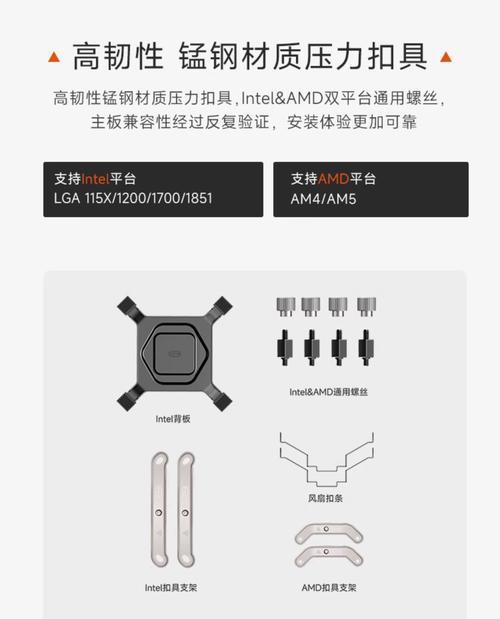
安装散热器加风扇的实用技巧
在涂抹导热膏时,应避免过量,以免导热膏溢出影响散热。
在紧固螺丝时,力量要适中,过紧可能损坏CPU,过松则散热效果不佳。
确保风扇的散热方向正确,一般是朝着机箱外排风。
如果可能,定期检查并清理风扇和散热片上的灰尘,保持良好的散热效率。
安装过程中可能遇到的问题与解决方案
问题:风扇噪音过大。
解决:更换风扇或添加减震垫,避免风扇直接接触散热器框架。
问题:散热效果不佳。
解决:检查风扇方向和位置,重新涂抹导热膏,甚至考虑更换更高效的散热器。
问题:安装过程中损坏CPU。
解决:在安装过程中格外小心,使用防静电设备,如果不幸损坏,可能需要寻求专业人员帮助或更换新的CPU。
结语
通过上述步骤,安装散热器加风扇的过程变得非常直观。记住,每一步都要细心操作,确保在安装过程中不会对硬件造成损坏。当散热器和风扇正确安装后,电脑的散热能力将得到显著提升,有助于保持电脑性能和延长硬件的使用寿命。如果你遵循了本文的指导并确保每一步都操作正确,那么电脑散热将不再是你的烦恼。
标签: #风扇







